自Windows 10推出以来,微软选择在其所有版本的操作系统上安装OneDrive。该应用程序不一定默认激活,但无论发生什么情况,它都会默认存在于操作系统中。但也许你没有用它?以下是如何停用它,或者如果它确实困扰您,甚至可以将其完全删除。
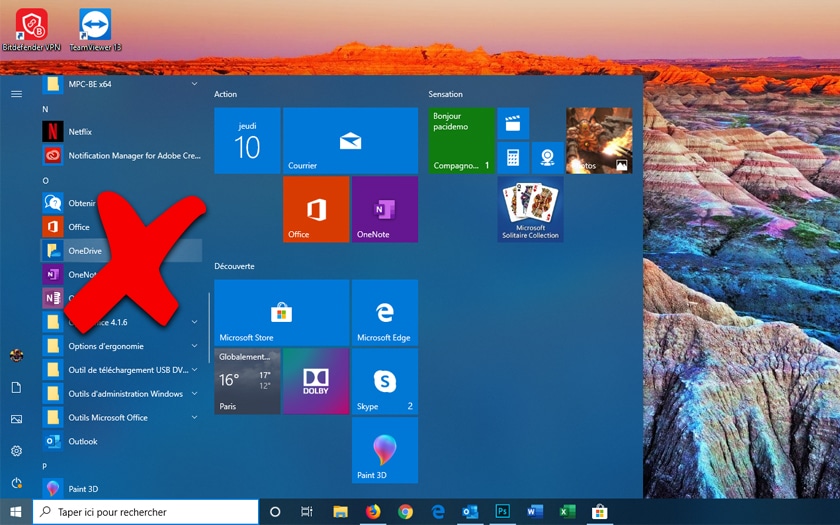
OneDrive,云存储和同步应用,存在于 Windows 10 的每个版本中。该服务允许您在 Microsoft 服务器上托管各种类型的文件。只有您可以访问它们,除非您与联系人共享它们。只要在其上开发了 OneDrive 应用程序,您就可以随时从任何设备检索它们。
最大的优势在于,您保存在硬盘不同目录中且专用于 OneDrive 的所有数据都会立即与您的云同步,以便您建立连接。正如微软为所有用户提供的云上有 5 GB 可用空间,还是比较实用的。
但是,有几个原因可能会促使您停用 Windows 10 应用程序。你发现它没有用。您可能已经拥有自己的在线存储解决方案,例如 Google Drive、Dropbox 等。在这种情况下,OneDrive 肯定会充当副本。第二种情况:您担心数据的安全并且不想听到任何云服务,即使Microsoft 确保它不会分析任何内容并使用保管库保护您的所有文件。因此,想要完全摆脱 Microsoft 应用程序并且不在 PC 上保留任何痕迹是可以理解的。最后一个原因可能会促使您禁用 OneDrive,这可能与您的配置有关。该应用程序在后台运行,并在您对本地文件进行最细微的更改时不断同步到云端。因此 OneDrive 会毁掉小型机器的性能,我们已经经历过这一点。
另请阅读:Windows 7,如何在为时已晚之前免费迁移到 Windows 10
如何阻止 OneDrive 在每次启动 Windows 10 时启动?
这个选项非常简单。如果它不以任何方式删除应用程序,则具有将其搁置的优点。如果您没有太多时间投入到操作中,这很实用。从那时起,OneDrive 的启动将是手动的,这对于那些希望“按需”使用该应用程序的人来说也是一个不错的选择。
为此,请单击菜单启动并转到模块设置。然后点击应用领域并选择功能启动。向下滚动应用程序列表以找到 Microsoft OneDrive。将其设置为禁用就是这样。
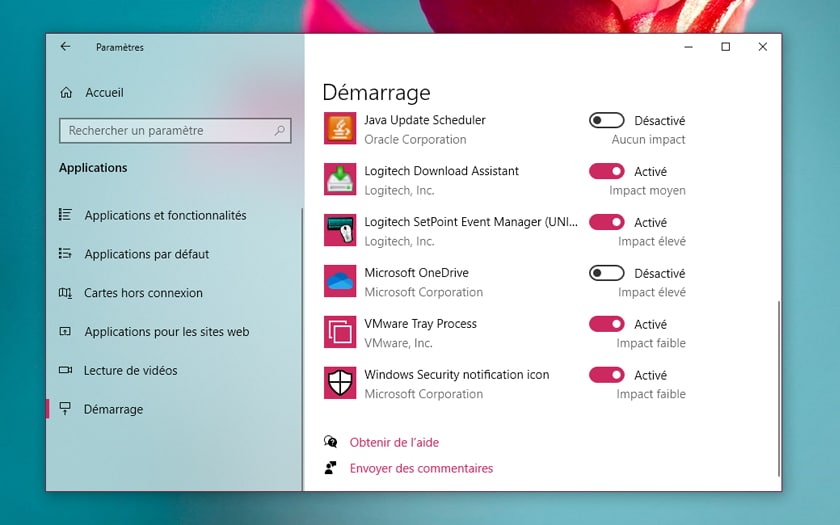
如何从 Windows 10 中删除 OneDrive?
在这里,这又很简单:转到菜单启动,然后单击设置。最后前往应用程序和功能。滚动浏览 PC 上安装的应用程序列表,当到达 Microsoft OneDrive 功能时,单击卸载。请注意,对于那些对模块有抵抗力的人设置对于 Windows 10,还可以通过选项进入控制面板节目>卸载程序。
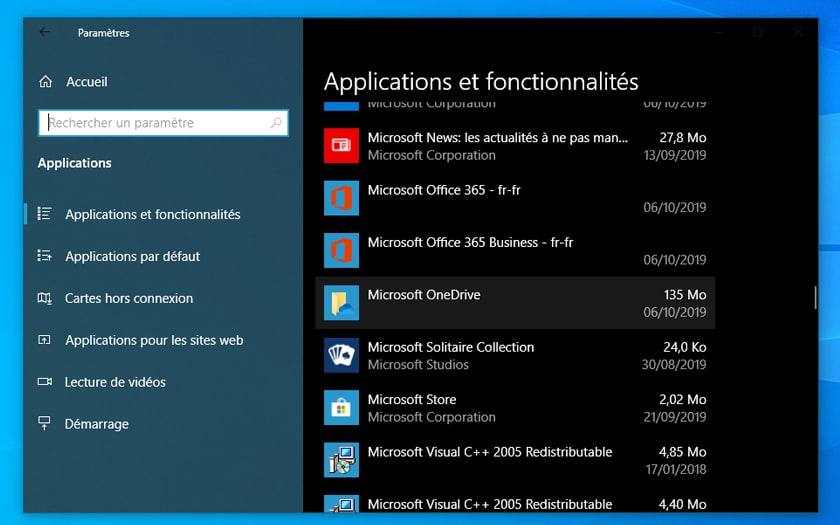
OneDrive 现已从系统中卸载。但是,您仍然可以从 Windows 资源管理器访问备份目录。
如果卸载不起作用(我们在一台测试电脑上发生过这种情况),您可以随时通过一系列命令行强制卸载。右键单击任务栏上的 Windows 按钮,然后转到Windows PowerShell(管理员)或上命令提示符(管理员),具体取决于您使用的 Windows 10 版本。在打开的窗口中,输入以下命令行:
- taskkill /f /im OneDrive.exe
- %SystemRoot%\SysWOW64\OneDriveSetup.exe /卸载
(32 位) - %SystemRoot%\System32\OneDriveSetup.exe /卸载
(64 位)
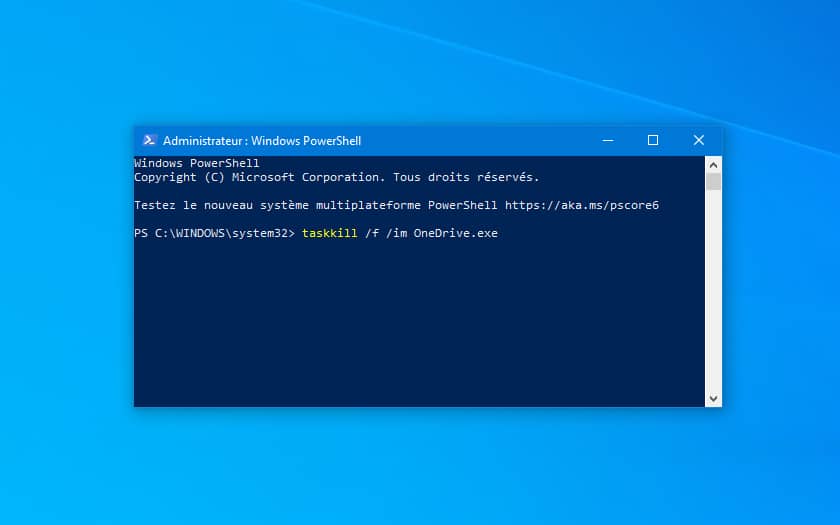
如何在 Windows 10 中重新安装 OneDrive?
如果您想将 OneDrive 恢复原状,有两种解决方案可供您使用。您可以直接从以下位置重新安装它微软商店。这是最简单、最快的选择。
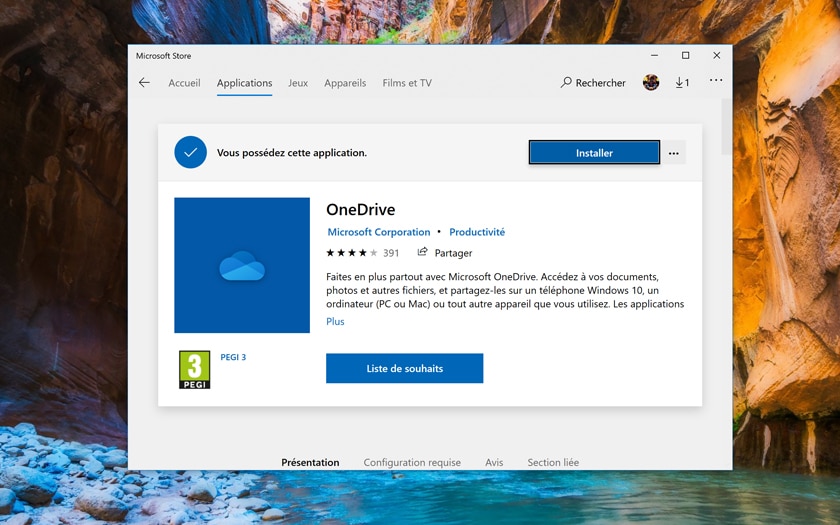
但您也可以致电命令行,按照之前的步骤进行(右键单击“开始”菜单,然后启动选项Windows PowerShell或命令提示符,全部处于管理模式):
- %SystemRoot%\System32\OneDriveSetup.exe
(32 位) - %SystemRoot%\SysWOW64\OneDriveSetup.exe
(64 位)






